文章写了很久了,慢慢整理一下发出来。
目标
部署好mysql,php,nginx,运行一个php程序
安装Docker
看这个:https://yeasy.gitbooks.io/docker_practice/
创建资源文件夹
既然安装好了Docker,我们创建容器后,我们需要映射一些配置文件或网站程序文件到宿主机,所以我们创建一些文件夹来存放这些东西,我是创建了以下这些文件夹,你可以按照自己平时的习惯来创建。
/data
/mysql 存放数据库备份
/nginx nginx配置文件
/conf
/rewrite 伪静态
/wwwroot 网站文件
/wwwlogs 日志
/source 程序源代码
/download 下载目录部署Mysql
1. 拉取镜像
# docker pull mysql:5.72. 运行容器
# docker run \
-d \
-p 3306:3306 \
-e MYSQL_ROOT_PASSWORD=12345678910 \
--name m_mysql mysql:5.7参数说明
-d 让容器在后台运行
-p 添加主机到容器的端口映射,前面是映射到本地的端口,后面是需要映射的端口
-e 设置环境变量,MYSQL_ROOT_PASSWORD这里是设置mysql的root用户的初始密码
--name 容器的名字,随便取,但是必须唯一
ps:其实我们可以仅仅使用docker run命令就行了。docker run会先去pull,然后再create。个人习惯先把镜像pull下来,在run的时候会很快。
在实际项目中,不建议用docker启动mysql,除非你能抱枕数据安全,否则很容易数据丢失,性能也不能最大化。
3. 进入容器
# docker exec -it m_mysql /bin/bash参数说明
-t 在容器里生产一个伪终端
-i 对容器内的标准输入 (STDIN) 进行交互
容器中默认是没有vim的,所以我们首先要安装vim,需要注意的是安装前记得先执行apt-get update命令,不然安装会出现问题。
4. 开启Mysql远程连接
这步你当然也可以不开启,可以使用ssh通道来连接,但是我这里记一笔。这里是5.7,注意了。
1.进入mysql
# mysql -uroot -p12345678910 2.选择数据库
> use mysql3.开启远程连接
> GRANT ALL PRIVILEGES ON *.* TO 'root'@'%' IDENTIFIED BY 'password' WITH GRANT OPTION;
> FLUSH PRIVILEGES;4.重启
# service mysqld restart这样就可以通过公网IP连接了,如果还是不行,请看看防火墙(自身防火墙或者各大云服务商的安全组配置)。
部署PHP
1. 拉取镜像
# docker pull bitnami/php-fpm:7.02. 运行容器
# docker run \
-d \
-p 9000:9000 \
-v /data/wwwroot:/usr/share/nginx/html \
--link m_mysql:mysql \
--name m_phpfpm bitnami/php-fpm:7.0参数说明
-d 让容器在后台运行
-p 添加主机到容器的端口映射
-v 添加目录映射
–-name 容器的名字,随便取,但是必须唯一
--link link 是在两个contain之间建立一种父子关系,父container中的web,可以得到子container db上的信息。
通过link的方式创建容器,我们可以使用被Link容器的别名进行访问,而不是通过IP,解除了对IP的依赖。
3. 创建php文件
在/data/wwwroot文件夹中创建一个文件夹default,代表一个默认的工作目录,在default中创建一个文件
# touch index.php编辑index.php
<?php
echo "hello!";
?>这时候你进php容器,在/usr/share/nginx/html文件夹中也能看到我们创建的index.php文件,因为我们设置了目录映射。这样我们就可以直接在宿主机直接更改,而不用进容器修改。
配置Nginx
1. 拉取镜像
# docker pull nginx:1.11.102. 运行容器
我们先运行无挂载的容器,拿到nginx的一些配置文件
# docker run \
-d \
-p 80:80 \
--name m_nginx nginx:1.11.10成功后,我们可以进入容器看看,使用docker exec -it m_nginx /bin/bash进入容器,然后进入/etc/nginx/文件夹中,我们需要的挂载nginx.conf和conf.d文件夹中的配置文件,因为是我们平时需要频繁更改的配置,所以,我们将他们复制到宿主机上。
退出命令行,不要使用exit,因为exit会让容器停止。这里使用ctrl + p + q来退出容器。
然后使用docker cp操作复制出文件
# docker cp m_nginx:/etc/nginx/nginx.conf /data/nginx
# docker cp m_nginx:/etc/nginx/conf.d/default.conf /data/nginx/conf3. 删除之前运行的Nginx容器
# docker stop m_nginx
# docker rm m_nginx4. 重新运行Nginx容器
# docker run \
-d \
-p 80:80 \
-v /data/wwwroot:/usr/share/nginx/html \
-v /data/nginx/nginx.conf:/etc/nginx/nginx.conf:ro \
-v /data/nginx/conf:/etc/nginx/conf.d \
-v /data/wwwlogs:/var/log/nginx \
--link m_phpfpm:phpfpm \
--name m_nginx nginx:1.11.10参数说明:
-d 让容器在后台运行
-p 添加主机到容器的端口映射
-v 添加目录映射,这里最好nginx容器的根目录最好写成和php容器中根目录一样。但是不一点非要一模一样,如果不一样在配置nginx的时候需要注意
-–name 容器的名字
–-link 与另外一个容器建立起联系
5. 编辑配置文件
修改/data/nginx/conf/default.conf,我的配置如下:
server {
listen 80;
server_name _;
#charset koi8-r;
access_log /var/log/nginx/default_nginx.log main;
location / {
root /usr/share/nginx/html/default;
index index.html index.htm;
}
#error_page 404 /404.html;
# redirect server error pages to the static page /50x.html
#
error_page 500 502 503 504 /50x.html;
location = /50x.html {
root /usr/share/nginx/html;
}
# proxy the PHP scripts to Apache listening on 127.0.0.1:80
#
#location ~ \.php$ {
# proxy_pass http://127.0.0.1;
#}
# pass the PHP scripts to FastCGI server listening on 127.0.0.1:9000
#
location ~ \.php$ {
root /usr/share/nginx/html/default;
fastcgi_pass phpfpm:9000;
fastcgi_index index.php;
fastcgi_param SCRIPT_FILENAME $document_root$fastcgi_script_name;
include fastcgi_params;
}
# deny access to .htaccess files, if Apache's document root
# concurs with nginx's one
#
#location ~ /\.ht {
# deny all;
#}
}配置文件中的fastcgi_pass phpfpm:9000;,因为我们在启动容器的时候--link了phpfpm容器,所以这里直接填phpfpm,就能找到phpfpm的IP,当然你也可以不配置--link,那么你可以这样找到容器IP,再将IP填入。
docker inspect 容器名或ID | grep "IPAddress"最后,我们来测试一下配置是否成功
安装phpMyAdmin
安装个phpMyAdmin,顺便测试一下MYSQL
1. 下载解压
下载地址:https://www.phpmyadmin.net/
解压到/data/wwwroot/default,并将文件夹重命名为phpMyAdmin
2. 配置phpMyAdmin
打开 libraries 目录下,找到config.sample.inc.php,改名为config.inc.php,用文本编辑器打开文件。
在blowfish_secret中填入值,如:
$cfg['blowfish_secret'] = 'sadsadsadasffdsadfsa'; /* YOU MUST FILL IN THIS FOR COOKIE AUTH! */在host中填入数据库的访问IP,这里我填的Mysql容器的内网IP,你也可以填外网IP试试。
$cfg['Servers'][$i]['host'] = '172.17.0.2';保存退出
3. 访问
访问http://外网IP/phpMyAdmin/index.php
用数据库账号密码登录




小彪 2021-05-11 22:07
你好我单个配置都弄好了,就是以前用的是 xampp 环境,用 apche 服务器配虚拟主机特别方便,然后我按照 nginx 的配法 试了无数种方法 都无法正常访问到第二个 server{}的主机内容,之前用apache 是把 hosts 两个域名都只向 127.0.0.1 apache 会根据访问的域名自动定向到对应的文件夹,我当然知道还有一个解决方案就是不同项目实例化一个docker 不知道是不是原本docker 就鼓励多实例化,但是我就是想搞在一个实例里面可以分不同的虚拟主机空间来访问,可就是搞不通,不知道楼主是否能解惑一下
Flicker博主 2021-05-11 22:19
你可以将你的配置贴出来看看。
Flicker博主 2021-05-11 22:17
首先你说的:“一个实例里面可以分不同的虚拟主机空间来访问”肯定是可以的,因为Nginx本身就是做反向代理的,通常一台服务器中也只有一个Nginx,用来转发来自客户端的请求到对应服务。至于你无法访问到第二个server{}的主机内容应该是你的配置有问题。
Glost 2020-05-12 12:11
default.conf配置的第10行,得加一个index.php否则会403
Flicker博主 2020-05-15 23:12
index.php会走30行的location ~ \.php$规则哦
Glost 2020-05-19 10:34
可能是版本问题,我这边配置必须写在第10行,后面的同学可以参考参考
111 2019-12-10 10:44
docker cp m_nginx:/etc/nginx/conf.d/default.conf /data/nginx/conf
这一行应该是挂载目录吧,default.conf是文件 conf是目录 启动容器会失败的 改成下面这个了
docker cp m_nginx:/etc/nginx/conf.d /data/nginx/conf
木木的木头 2019-02-27 15:43
按照你的配置了一下,访问php页面始终显示空白页面,html文件能正常访问,请问这是什么情况呢
Flicker博主 2019-02-28 0:52
检查~ \.php$部分的配置,肯定是nginx配置问题或者php未正常启动。
一片楚云 2019-01-19 1:15
很好的文章
Flicker博主 2019-01-21 11:16
谢谢支持。
阿伟 2018-09-26 13:07
nginx servername 的下划线变量是那里定义的啊 还有启动 dedecms后 静态文件访问不到了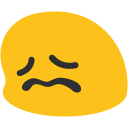
Flicker博主 2018-09-27 10:20
下划线代表允许所有ip或域名进行访问匹配;dedecms访问不了静态文件请检查nginx是否配置正确。
Khao 2018-09-07 14:06
在拉mysql时候 修改完参数要求restart,但是docker会因为mysql的关闭而关闭。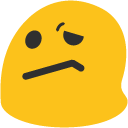
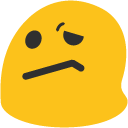
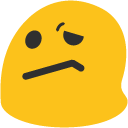
Flicker博主 2018-09-07 14:10
restart Mysql容器后,docker会关闭?
北海 2018-08-19 23:45
您好!突然发现点击网页的“回顶部”,呈现打开空白页效果…… Firefox , LinuxMint 19
Flicker博主 2018-08-20 10:15
谢谢您的反馈,现已修复该兼容性问题。
柒月君 2018-04-19 7:09
乌班图上弄的?
Flicker博主 2018-04-19 23:08
对,Ubuntu。